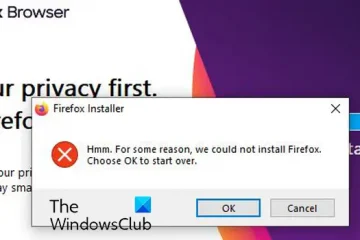A Windows 365 felhőalapú számítógép beállítása most egyszerűbb, mint valaha. Ez a bejegyzés felvázolja a Windows 365 Cloud PC beállítása során felmerülő különféle kiépítési problémákat (javításokkal), amelyek a hibrid Azure AD-hez és az Azure AD-hez kapcsolódnak.
Windows 365 Cloud PC-kiépítési problémák a javításokkal
Az alábbiakban látható a tipikus hibaüzenet, amely a következő problémák esetén jelenhet meg:
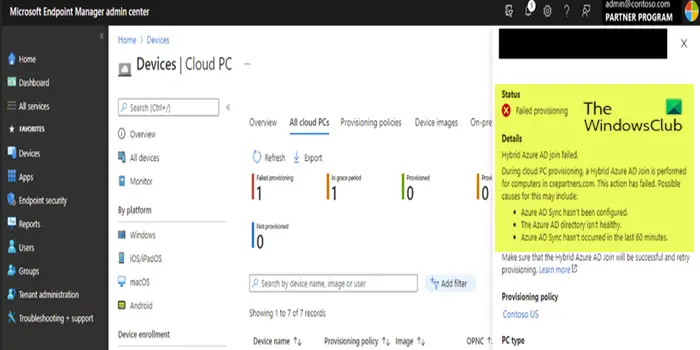
1. hibaüzenet
Sikertelen kiépítés
Részletek
Az Active Directory (AD) számítógépobjektum nem szinkronizálódik az Azure AD-vel.
Győződjön meg arról, hogy az AD számítógépobjektum időben sikeresen szinkronizálódik az Azure AD-vel. Győződjön meg arról, hogy a célszervezeti egység (OU) a szinkronizálási szabály hatókörébe tartozik.
2. hibaüzenet
Sikertelen kiépítés
p>
A hibrid Azure AD-csatlakozás meghiúsult.
A felhőalapú PC-kiépítés során. hibrid Azure AD Join kerül végrehajtásra a
tartományban lévő számítógépeken. Ez a művelet meghiúsult. Ennek lehetséges okai a következők: Az Azure AD Sync nincs konfigurálva.Az Azure AD-címtár nem működik.Az Azure AD Sync nem fordult elő az elmúlt 60 percben.
Ezek a hibák általában az alapján fordulhatnak elő, hogy a következő esetekre:
A szolgáltatási csatlakozási pont (SCP) rekord hiányzik.A szervezeti egység, amelyhez hozzáadta a Cloud PC-ket, nem tartozik az Azure AD Connect szinkronizálás hatókörébe.Az Azure AD szinkronizálása és replikációja késéseket okoz.
Egyes Windows 365 Business Cloud PC-k kiépítési problémákkal szembesülhetnek. Ez magában foglalja a Microsoft Intune felhasználókat és más felhasználókat, akik nem használják az Azure AD Premium P1-et. Ezt és ezt A Microsoft technikai erőforrásai tartalmazzák a Windows 365 Cloud PC-kiépítési problémáit a megfelelő javításokkal arra az esetre, ha találkozna velük.
Ennyi!
Kapcsolódó bejegyzés: Windows 365 Cloud PC beállítása és ismert problémák a javításokkal
Mennyi ideig tart egy felhőalapú számítógép létrehozása Windows 365 rendszerben?
Amint licencet rendel egy felhasználóhoz, a Windows 365 Cloud PC-t hoz létre az adott felhasználó számára. Ez a folyamat általában 30 percig is eltarthat. Különféle Windows 365 Business licenctípusokat rendelhet egy felhasználóhoz, a felhasználó üzleti igényei alapján. Asztali Windows 365 rendszerben való kiépítéséhez jelentkezzen be a Microsoft Intune felügyeleti központjába, válassza az Eszközök > Windows 365 (a Hozzáférés-kezelés alatt) > Létesítési szabályzatok lehetőséget. > Hozzon létre házirendet.
Olvassa el: Ez a Cloud PC nem tartozik a jelenlegi felhasználóhoz [Javítás]
Hogyan Módosítom a hozzáférés-kezelési házirendet a Windows 365 rendszerben?
A Windows 365 kiépítési szabályzatának módosításához jelentkezzen be a Microsoft Intune felügyeleti központjába, válassza az Eszközök > Windows 365 ( Hozzáférés-kezelés alatt) > Hozzáférés-kezelési szabályzatok > válasszon ki egy szabályzatot. Az irányelv oldalon szerkesztheti az Általános információkat, a képet és a hozzárendeléseket az egyes fejlécek melletti Szerkesztés kiválasztásával. A Cloud PC türelmi ideje hét nap, amely után a felhasználó kijelentkezett a Cloud PC-ről, elveszíti hozzáférését, és a Cloud PC-t megszüntetjük.